La privacidad y seguridad de los datos que tenemos almacenados en nuestro ordenador basado en Windows, es clave para la mayoría de los usuarios. En las unidades de disco del PC hoy en día almacenamos todo tipo de contenidos, algunos más sensibles o delicados que otros. Es por ello que con el fin de añadir una capa más de seguridad al sistema, podemos echar mano de aplicaciones como Wise Folder Hider.
Ya os hemos hablado en multitud de ocasiones de la importancia de tener una contraseña de acceso a nuestro ordenador con Windows. Incluso si vivimos solos o somos los únicos usuarios del PC, una password o un PIN de acceso nunca va a estar de más. Estos elementos de seguridad consiguen que el acceso al sistema y a los datos que almacena, sea mucho más complicado. Todo va a depender de quién pueda utilizar el equipo, así como de las personas que deseamos que tengan acceso a determinadas carpetas y archivos.
Aumenta la privacidad de tus datos con Wise Folder Hider
Debemos tener en cuenta que los PCs actuales los usamos para todo tipo de tareas, tanto profesionales como domésticas. Es por ello que en sus unidades de disco almacenamos archivos y carpetas que en ocasiones no quisiéramos que cayeran en otras manos. Pues bien, os contamos todo esto porque a la mencionada contraseña de acceso a Windows, también podemos echar mano de programas como este.
Os contamos todo esto porque de manera sencilla tenemos la oportunidad de ocultar fácilmente nuestros archivos y carpetas en Windows. De este modo lo que logramos es proteger todos nuestros datos privados o importantes ante el potencial acceso no autorizado a los mismos. La contraseña de segundo nivel para un archivo, carpeta o unidad específicos también aumenta la seguridad. Es más, merece la pena saber que nada más ejecutar el programa por primera vez en Windows, el mismo ya nos solicita la contraseña maestra que deseamos usar
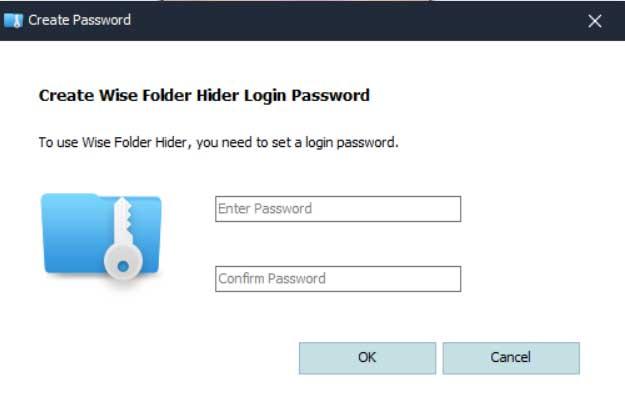
Además merece la pena saber que este sistema de protección no solo es válido con las unidades de disco del PC. Os decimos esto porque igualmente podemos usar este programa con dispositivos de almacenamiento externos cono memorias USB. Y es que en muchos casos nos hemos visto en la necesidad de compartir una unidad USB con otros. Así, si esta contiene algunos archivos personales, podrán ser leídos por otras personas. Sin embargo gracias a Wise Folder Hider podremos ocultar y proteger con contraseña estos archivos y carpetas personales del USB.
Saca provecho a esta protección desde su sencilla interfaz
Además, esto también nos puede ser muy útil en el caso de que esa memoria desaparezca, nos la roben o la perdamos. También es reseñable que todo esto lo podemos llevar a cabo de un modo bastante sencillo, incluso si no tenemos mucha experiencia en estas lides. Esto es algo que facilita, en gran medida, la interfaz de usuario que el programa como tal nos propone.

De hecho, con el fin de ocultar archivos independientes o carpetas completas, no tenemos más que arrastrar esos contenidos has la interfaz del programa. En ese instante, cuando ya los hemos arrastrado hasta el programa, los mismos desaparecen la vista en su ubicación de disco original. Eso sí, como es de esperar, estos archivos o carpetas los veremos en el programa del que os estamos hablando. De igual modo, en la parte inferior de la ventana del programa encontramos tres botones para ocultar contenidos. Uno de ellos nos permite seleccionar un archivo, otro una carpeta completa, mientras que el tercero se refiere a una unidad extraíble USB. Así no tendemos más que buscar esos elementos para que se carguen en Wise Folder Hider.
Cómo cifrar tus datos personales
Pero eso no es lo único que nos permite hacer este programa con el fin de proteger contenidos sensibles, sino que va un paso más allá. Con esto lo que os queremos decir es que además de ocultar los archivos o carpetas, nos permitirá encriptarlos. De ese modo lo que logramos es que el acceso a su contenido sea mucho más complicado para otras personas que no queramos que lo vean.
Pues bien, para ello, una vez hayamos cargado en el programa aquello con lo que deseamos tratar como hemos visto, nos fijamos en la parte superior de la interfaz. Aquí veremos que aparece un botón llamado Encrypt File junto al de Hide File en el que nos encontramos situados.
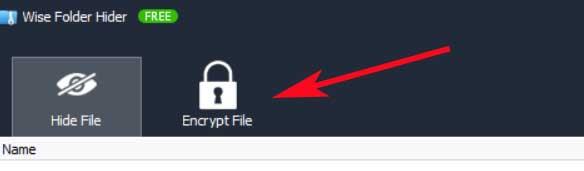
A continuación, tras pulsar en Create, tendremos que crear un nuevo espacio de encriptación con los elementos que seleccionemos en el campo de Location. Es evidente que para eliminar esta encriptación en el futuro, tendremos que hacer uso de la contraseña que definimos al principio, al instalar el programa.
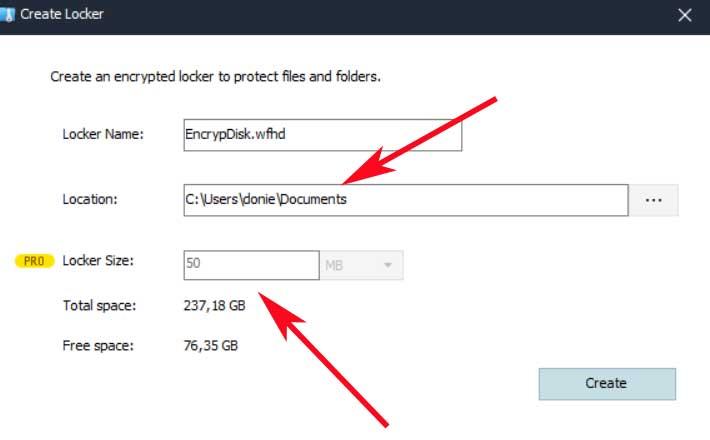
Por otro lado nos encontramos con el botón de Open, que nos servirá para abrir espacios encriptados con anterioridad. Por tanto, como vemos, desde una sola interfaz de usuario nos encontramos con potente solución que nos ayudará a proteger nuestros datos.
Alternativas a Wise Folder Hider
- File Locker: es una de estas aplicaciones alternativas para ocultar contenidos de disco. Se trata de una aplicación de código abierto que permite ocultar archivos o carpetas del ordenador para que nadie pueda tener acceso a todo ello. Cuenta con una interfaz sencilla y que cualquier usuario puede manejar, todo ello desde este enlace.
- Folder Lock: esta es otra opción similar si lo que queremos es hacer invisibles nuestros archivos o carpetas. Nada más instalarlo nos encontraremos con una completa interfaz de usuario que nos facilitará estas tareas de protección de contenidos propios. Todo ello lo podremos descargar desde este mismo enlace.
Cómo descargar e instalar Wise Folder Hider
Antes de nada os diremos que este es un programa que podemos usar de manera gratuita, pero que tiene una importante limitación. Así, en el caso de que nos decantemos por la opción económica, tan solo podremos encriptar un máximo de 50 megas de datos. Por el contrario, en caso necesario siempre nos podremos decantar por la opción de pago, donde esta limitación de tamaño desaparece.
Eso sí, en este caso la versión Pro de Wise Folder Hider tiene un coste de 29,95 dólares. Por tanto, sea cual sea vuestra elección o necesidad, os podréis hacer con el programa desde este enlace.


